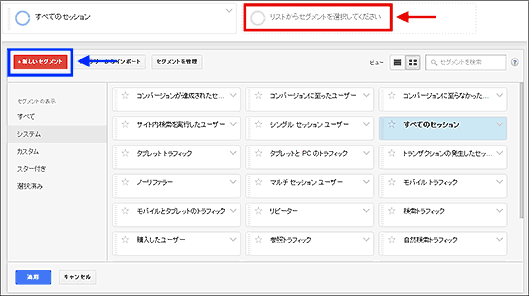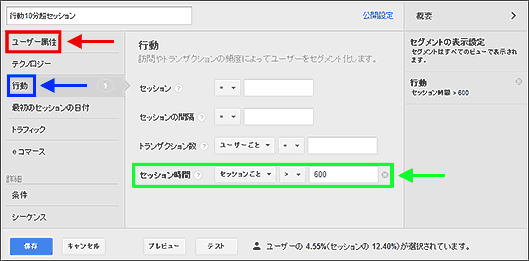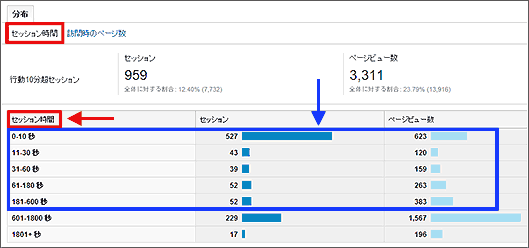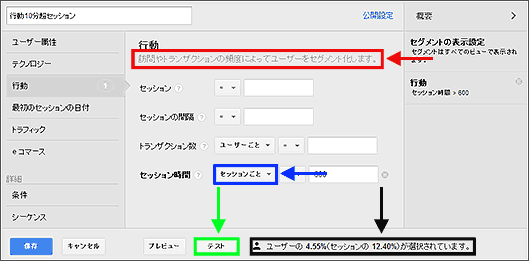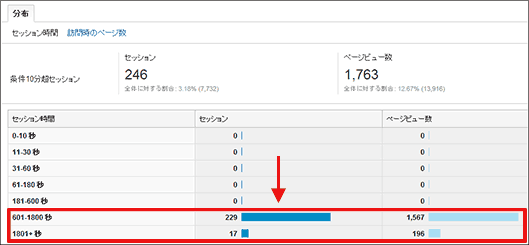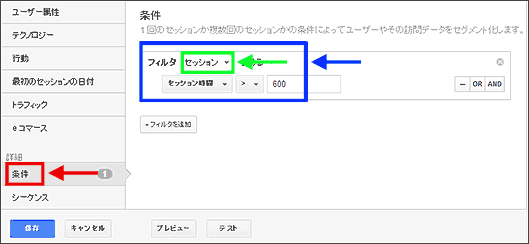Googleアナリティクス セグメント機能の落とし穴② 「ユーザー」ベースのセグメント適用は慎重に(第19回)
リニューアルで導入された「ユーザー」ベースのセグメントは、じつは使い方が難しい。間違わずに指定するための注意点を解説する。
2014年8月28日 9:00
セグメント機能に関連した注意事項や落とし穴の2回目は、「ユーザー」ベースのセグメントについてだ。
Google アナリティクスのセグメント機能は、新しくなってもう1年以上経つ。それ以前は「セッション」ベースの条件しか指定できなかったが、現在は「ユーザー」ベースの条件も指定できるようになっている。この「セグメント100選」の連載でも、「ユーザー」ベースのセグメントをすでにいくつか紹介している。
しかし機能が新しくなったとはいえ、実際の運用では毎日さまざまなセグメントを指定することもないので、想定外の条件を指定してしまったりすることがある。特に以前できなかった「ユーザー」ベースのセグメントについては慎重に対処するのがよいだろう。それでは、「ユーザー」ベースのセグメントを指定する際の注意点を解説していこう。
「ユーザー」ベースのセグメントが適用できるのは90日以内
注意点の1つ目は集計期間だ。「ユーザー」ベースのセグメントが1つ以上選択されている場合は、90日を超える集計対象期間を指定することができない。「ユーザー」ベースのセグメントは集計処理に大きな負荷が掛かるからだろう。
たとえば、集計期間が2014/05/01~2014/7/31(3ヵ月・92日間)と指定されているレポートに、「ユーザー」ベースのセグメントを掛けると、自動的に90日でカットされ、2014/05/01~2014/7/29に集計期間が調整される(図1赤枠部分)のだ。
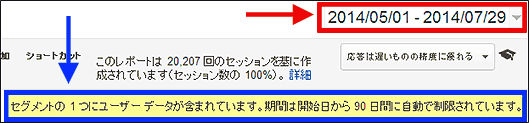
集計対象として設定した開始日から90日間で自動的に調整され、その調整に関する注意が図1青枠部分のように表示される。3か月でなく90日なので、この例のように最後がちょうど月末にならないこともあるので、気をつけよう。
集計処理の速度も年々向上していくはずなので、この90日制限が将来180日などに増えていくことを期待したいところだ。実際[コンバージョン]>[マルチチャネル]配下のレポート群で設定するルックバック ウィンドウは従来最長でもコンバージョン前の30日間だったが、現在は最長90日まで指定可能になっている。
「セッション」ベースと思っていたら「ユーザー」ベースのセグメントが適用
注意点の2つ目は、「セッション」ベースのセグメントだと勘違いしてしまいがちだが、実際には「ユーザー」ベースのセグメントだというものがある点だ。
たとえば「10分(600秒)を超えて滞在したセッション」に絞り込むためのセグメントを作りたいとしよう。つまり「セッション」ベースのセグメントを掛けたいのだ。
セグメントを掛けるため、例によって、図2赤枠部分をクリックしてセグメント機能を立ち上げ、「+新しいセグメント」(図2青枠部分)をクリックして、セグメント作成画面(図3)に移動しよう。
デフォルトでは「ユーザー属性」(図3赤枠部分)が選択表示されているが、「行動」(図3青枠部分)を選択しよう。
この中に「セッション時間」を設定する箇所がある(図3緑枠部分)。今回指定したい条件は「10分(600秒)を超えて滞在したセッション」に絞り込むためのセグメントなので、図3緑枠部分のように、「セッション時間がセッションごとに600秒を超える」という指定で問題ないように思える。
そして[ユーザー]>[行動]>[ユーザーのロイヤリティ]レポートに、このセグメントを適用したのが図4だ。ちなみに[ユーザーのロイヤリティ]レポートの「セッション時間」というディメンション(図4赤枠部分)は、セッション時間(訪問時の滞在時間)ごとの「セッション数分布」と「ページビュー数分布」を見ることができるレポートだ。
しかし、セッション時間が600秒を超えるセッション条件で絞り込んだつもりなのに、600秒以下のセッションも含んでいる(図4青枠部分)。偶然このレポートに該当セグメントを掛けたので、何かおかしいことになっているということが確認できたが、他のレポートに掛けていたらおかしいことになっていることには、たぶん気がつかないだろう。
じつは「行動」分類のセグメントは、そもそもが「ユーザー」ベースのセグメントなのだ。薄い表示になっているので気が付きにくいが、「訪問やトランザクションの頻度によってユーザーをセグメント化します。」と設定画面に表示されている(図5赤枠部分)。
でも条件設定では「セッション時間が600秒を超えるセッション条件で絞り込んだ」はずだと思うかもしれない。私も最初はそう思った。が、よ~く考えてみると違いがあるのだ。
「ユーザーごと」と「セッションごと」の違いとは?
では、図5のように「セッション時間がセッションごとに600秒を超えるユーザー条件で絞り込む」のと、図6のように「セッション時間がユーザーごとに600秒を超えるユーザー条件で絞り込む」のは、どう違うというのだろう。
それぞれが、どのような条件なのかをくわしく解説しよう。集計対象期間は「先月」ということにする。
セッション時間がユーザーごとに600秒を超えるユーザー条件
先月のセッション時間(訪問滞在時間)の合計が600秒を超えるユーザー。たとえば先月3回セッションがあり、それぞれのセッション時間が250秒、200秒、300秒だったユーザーは、合計セッション時間が750秒なので、このセグメント対象となる。そして「ユーザー」ベースなので、このユーザーの3回のセッション全部が集計対象になる。つまり、一度も600秒を超えるセッションのないユーザー行動も対象になる。セッション時間がセッションごとに600秒を超えるユーザー条件
先月のセッション時間(訪問滞在時間)が1回でも600秒を超えるユーザー。前述の「先月3回セッションがあり、それぞれのセッション時間が250秒、200秒、300秒だったユーザー」は該当しないことが分かるだろう。先月2回セッションがあり、それぞれのセッション時間が650秒、20秒だったユーザーはこのセグメント対象となる。そして「ユーザー」ベースなので、このユーザーの2回のセッション全部が集計対象になる。一度は600秒を超えるセッションのあるユーザーが対象になるが、その人の600秒以下のセッションもすべて対象になる。
これは相当複雑だ。じつは筆者でもこの条件を頭の中で整理することができない。絵に描いてみたり、上記のように例をいくつか記述したりしてはじめて、ああそういうことかとやっと理解できる。多くの方々はおそらく私と同様で、思ったことを簡単に条件設定に落とし込むことができないのではないだろうか。
複雑なセグメントの設定ミスを少なくするための2つの方法
このような思い違いや、誤解を少なくする方法は2つある。1つ目はセグメント作成機能の中にある「テスト」機能だ。
条件設定を保存する前に、テストボタン(図5緑枠部分)をクリックすると、その右側にセグメントを掛けた結果、どのくらいの割合に絞り込まれるのかが表示される(図5黒枠部分)ので、想像以上に多いあるいは少なくないかを確認しよう。
「セッション」ベースと「ユーザー」ベースでも表示してくれるので、いくつか試してみると、その違いの理由に気付く手掛かりが得られるかもしれない。
もう1つは、特定のレポートをテスト代わりに使ってみる方法だ。あるレポートで該当のセグメントで絞り込むと、思いどおりに設定できているのかを確認できる、そんなレポートがあれば、必ずそのレポートに該当のセグメントを掛けてみるということだ。
今回の例で言えば、図4でも紹介した[ユーザー]>[行動]>[ユーザーのロイヤリティ]レポートにセグメントを適用して、図7のようになれば、正しいセグメント条件になっていることが確認できる。セッション時間が600秒を超えるセッションを抽出したかったので、図7赤枠部分だけにデータがあればOKだという確証が得られることになる。
では、図7のように、そもそもその「10分を超えて滞在したセッション」に絞り込むセグメント条件はいったいどう指定するのだろうか。それは、セグメント新規作成画面の「条件」(図8赤枠部分)を選択し、図8青枠部分のように「セッション」「含める」「セッション時間」「>」「600」と指定しよう。
では、このフィルタ条件(図8緑枠部分)を「ユーザー」にしたらどうなるのか? それは図3の条件と同じになる。
「セッション」ベースと「ユーザー」ベースの違いについては、理屈としてはこれまで説明したとおりだが、実際に正しく運用するためには、それぞれ何度も試行錯誤しながら身に付けていくしかない。気長に取り組もう。
- この記事のキーワード